最近、リモート会議での準備に手間がかかったり、古い会議室設備のせいでスムーズな進行が難しいと感じることはありませんか?
音声の途切れや映像の不鮮明さに悩んでいる方も多いことでしょう。そんな課題を解決するのがZoomRoomsです。
ZoomRoomsは、リモートと対面の会議をシームレスに融合し、効率的なコミュニケーションを実現します。本記事では、ZoomRoomsを始めるために必要なものを具体的に紹介し、導入に必要なものを揃えることで、会議環境を飛躍的に改善し、必要なものを適切に選ぶためのガイドラインをご案内します。
Contents
Zoom Roomsを導入するために必要な機器とは

Zoom Roomsを始めるためには、専用の機器を揃えることが重要です。Zoom Roomsは、リモート会議と対面会議を融合し、スムーズなコミュニケーションを可能にするソリューションですが、その効果を最大限に引き出すためには、適切なデバイスと環境の準備が必要です。このセクションでは、Zoom Rooms導入における基本的な機器の概要を説明します。
Zoom Roomsのセットアップには、いくつかの必須機器があります。これらの機器が揃って初めて、高品質なビデオ・オーディオ会議を実現でき、ユーザーは物理的な制約を意識せず、円滑な会議を行うことができます。また、シームレスな運用をサポートするために、安定したネットワーク環境の整備も欠かせません。
Zoom Roomsの導入にあたって、必要な機器をリストアップすることで、計画的に準備を進め、効果的なビジネスコミュニケーションの実現に寄与します。これから紹介する基本セットと追加オプション機器により、どのような規模の会議室でも柔軟にZoom Roomsを導入することが可能です。
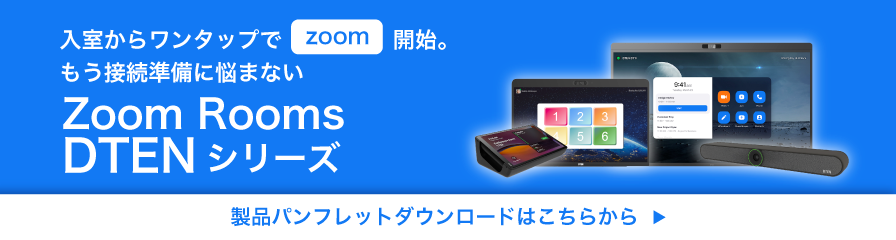
導入に必須のデバイス
Zoom Roomsを導入するには、いくつかの必須デバイスが必要です。以下に、Zoom Roomsを利用するために欠かせない主要な機器を詳細に紹介します。
Zoom Roomsコントローラ
Zoom Roomsコントローラは、会議室の操作を簡単に行うためのタブレット端末です。このデバイスにより、会議の開始、終了、画面共有などの操作をスムーズに行えます。操作性が非常に重要であり、iPadやAndroidタブレット、専用のZoom Roomsタッチコントローラなどが広く使用されています。
- iPadやAndroidタブレット: これらの一般的なタブレットデバイスは、コストパフォーマンスに優れており、既存のインフラとの互換性も高いため、手軽に導入可能です。また、操作性が良く、ユーザーのトレーニングも最小限で済みます。
- 専用Zoom Roomsタッチコントローラ: 公式の専用コントローラは、Zoomの機能を最大限に引き出すために設計されており、非常にスムーズな操作体験を提供します。タッチ操作による直感的な操作が可能で、特に多くの会議を行う企業にとって信頼性が高い選択肢です。
カメラ
高品質な映像を実現するために、Zoom Roomsには高解像度のカメラが必要です。LogitechやPolyなどのブランドが提供するZoom認定カメラは、会議室全体を広角で捉え、リモート参加者にリアルな映像体験を提供します。
- 解像度とフレームレート: 高解像度(1080p以上)と安定したフレームレート(30fps以上)が、リモート参加者にもクリアな映像を提供するために必要です。4K対応のカメラを選ぶことで、さらに高品質な映像を実現することができます。
- 視野角: 会議室の広さに応じて、カメラの視野角を選定することが重要です。広角カメラは、参加者全員を視野に収め、全員がしっかり映るようにします。大規模な会議室の場合、パン・チルト・ズーム(PTZ)機能を持つカメラの導入が推奨されます。
- AI機能: 最新のカメラにはAI機能が搭載されており、自動で参加者の顔を追跡する機能や、自動的にフレーミングを調整する機能があります。これにより、参加者はカメラ操作を意識せず、会議に集中できます。
マイク・スピーカー
クリアな音声は、会議のスムーズな進行に不可欠です。Zoom Roomsには、全方位型のマイクや高品質なスピーカーが推奨されます。
- 全方位マイク: 全方位から音声を拾うことができるマイクは、会議室内のどこに参加者がいても、その声をクリアに拾います。特にPolyやShureの製品は、ノイズキャンセリング機能が搭載されており、背景雑音を抑えることで会話を明瞭にします。
- ビームフォーミング技術: 一部のマイクには、ビームフォーミング技術が搭載されており、発言者の位置を特定してその声を強調することができます。これにより、大きな会議室でも音声の聞き取りやすさが向上します。
- スピーカー: 高品質なスピーカーは、音声の再生においても重要です。低音から高音までバランスよく出力できるスピーカーを選ぶことで、リモート参加者の声が自然に聞こえ、会議の理解度が向上します。JabraやBoseの製品がこの分野では優れています。
ディスプレイ
会議室の参加者全員が映像を視認できるように、大型ディスプレイが必要です。
- サイズ選定: 会議室の広さに応じてディスプレイのサイズを選ぶことが重要です。一般的に65インチ以上が推奨され、大規模な会議室では75インチ以上のモデルが最適です。これにより、参加者全員が画面上の資料やリモート参加者を明瞭に確認できます。
- 複数ディスプレイの使用: 参加者の映像と資料を別々に表示するために、複数のディスプレイを設置することも効果的です。このようにすることで、会議の効率が上がり、参加者全員が情報を同時に把握できます。
- タッチパネルディスプレイ: 一部の会議室ではタッチパネルディスプレイを導入することで、インタラクティブな要素を追加することが可能です。ホワイトボード機能を活用してブレインストーミングを行う場合など、参加者の積極的な関与を促します。
PC(Zoom Rooms用アプリを稼働するデバイス)
Zoom Roomsを運用するためには、専用のPCが必要です。このPCはZoom Roomsソフトウェアを稼働させるためのもので、WindowsやMacOSに対応した高性能なモデルが選ばれます。
- スペックの選定: Zoom Rooms用PCは、高い処理能力が求められます。最低でもCore i5以上のプロセッサ、16GBのRAM、SSDのストレージを持つPCが推奨されます。これにより、安定したパフォーマンスを維持し、会議中のシステム停止を防ぐことができます。
- 冷却システム: 会議中の騒音を避けるため、静音性の高い冷却システムを持つPCを選ぶことも重要です。特にファンレスPCは、完全な静音動作が可能であり、会議の集中度を高めるのに適しています。
- OSの選定: WindowsとMacOSのいずれもサポートされていますが、ITチームがどちらのOSに精通しているかによって選ぶと、導入後の運用がスムーズです。企業内で既に使用しているOSに合わせて選定することで、運用の一貫性が保たれます。
これらの機器を導入することで、Zoom Roomsの利用はスムーズになり、会議の質を飛躍的に向上させることができます。各機器の選定は、会議の規模や用途に応じて慎重に行うことが重要です。次のセクションでは、Zoom Roomsをさらに便利に活用するための追加オプションについてご紹介します。
Zoom Roomsをさらに便利にする周辺機器

Zoom Roomsの基本セットに加え、追加の周辺機器を導入することで、さらに利便性や会議の効率が向上します。以下に、Zoom Roomsのパフォーマンスを最大化するために役立つオプション機器を紹介します。
タッチディスプレイ
タッチディスプレイを導入することで、参加者はより直感的に操作が可能になります。特に、ホワイトボード機能を使ったアイデアの共有や、会議中のメモ取りに非常に便利です。
ホワイトボード機能デバイス
Zoom Roomsにはホワイトボード機能があり、専用の電子ホワイトボードを追加することで、対面会議に近い形でのアイデア共有が可能です。この機能により、離れた場所にいる参加者とも、リアルタイムで情報を視覚的に共有できます。
ワイヤレスプレゼンテーションデバイス
ワイヤレスプレゼンテーションデバイスを使用することで、ケーブルを使わずに資料や画面を共有することが可能です。これにより、会議の準備時間が短縮され、よりスムーズに進行できます。
AIベースのカメラ機能
AI機能を搭載したカメラを導入することで、自動フレーミングやノイズキャンセリングなどの機能が活用できます。これにより、会議中のフォーカスを最適化し、全員が快適に参加できる環境を提供します。
これらの追加オプションを取り入れることで、Zoom Roomsは単なる会議室のデジタル化にとどまらず、参加者全員にとってより快適で生産的なコミュニケーション環境を提供します。次のセクションでは、Zoom Rooms導入時に検討すべきネットワーク環境について説明します。
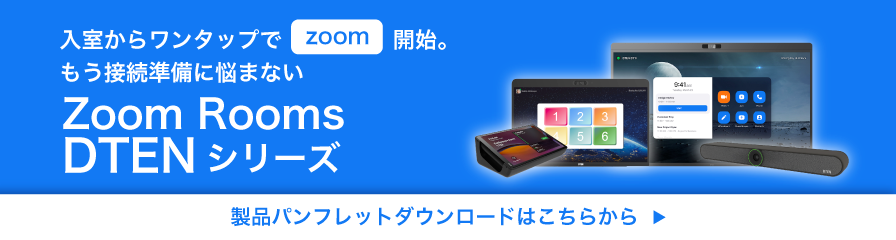
Zoom Roomsの機器選定基準
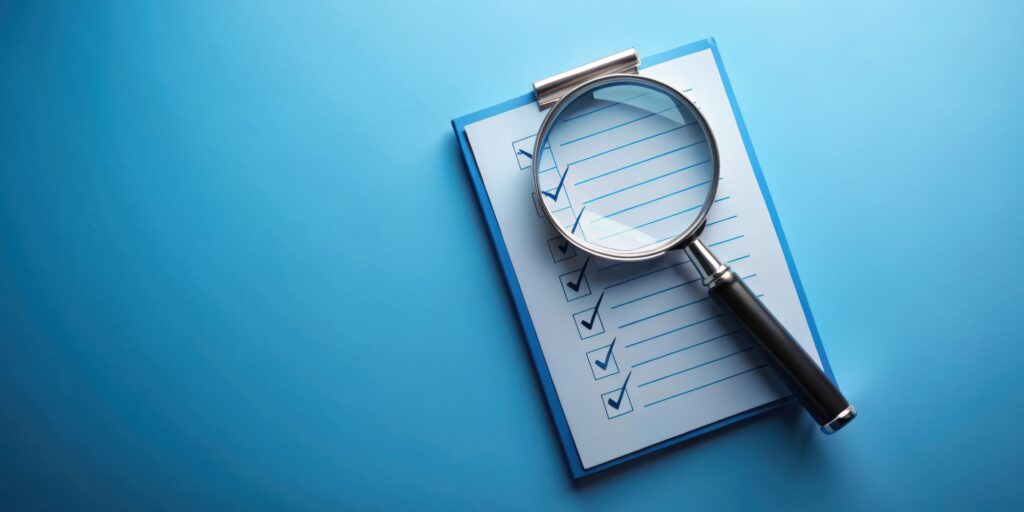
Zoom Roomsの導入に必要な機器を選定する際、品質と費用対効果のバランスを取ることが重要です。以下に、各機器を選ぶ際のポイントと、おすすめのメーカーを詳しく紹介します。
Zoom Roomsコントローラの選び方
コントローラはZoom Roomsの操作を直感的に行うための最も重要なデバイスです。使いやすさが導入の成功に直結するため、ユーザーインターフェースのわかりやすさと、応答性の高い操作が求められます。一般的には、以下の3つの選択肢があります。
- iPad: 使いやすく、コストパフォーマンスに優れ、直感的な操作が可能です。特にiOSの安定性と豊富なアクセサリが魅力です。
- Androidタブレット: コスト重視の場合に最適な選択肢であり、iPadと同様に直感的な操作が可能です。より柔軟な設定ができる点も評価されています。
- 専用Zoom Roomsタッチコントローラ: 公式の専用コントローラは、Zoomとの統合が強固で、最もスムーズな体験を提供します。より高品質な操作感を重視する企業に適しています。
コントローラ選定の際は、会議室の規模や使用頻度に応じたものを選ぶと良いでしょう。また、充電ステーションや固定スタンドも考慮することで、利用時の利便性がさらに高まります。
カメラの選定基準
カメラはZoom Roomsの映像品質を決定づける重要な要素です。選定時の主なポイントは、解像度、視野角、フレーミング技術です。
- 解像度: 高解像度(最低でも1080p)は、リモート参加者にクリアな映像を提供するために必須です。4K対応カメラであれば、より高品質な映像を実現できます。
- 視野角: 会議室の広さや形に応じて、視野角を調整します。中小規模の会議室には広角レンズ(90度以上)が適していますが、大規模な会議室ではパン・チルト・ズーム(PTZ)カメラの導入も検討しましょう。
- フレーミングとAI技術: 自動フレーミング機能を持つカメラは、参加者の顔を自動的に捉え、最適な構図に調整します。Logitechの「Rally Bar」やPolyの「Studio X50」などは、AIを活用した自動追尾機能で会議体験を向上させます。
マイク・スピーカーの選び方
音声はZoom Roomsの中で最も重要な要素の一つであり、会議の質を大きく左右します。マイクとスピーカーの選定基準は、会議室の広さと参加人数に依存します。
- 全方位マイク: 中小規模の会議室には、全方位から音声を拾えるマイクが適しています。ShureやPolyの全方位マイクは、会議室内のどこからでもクリアな音声をキャプチャできます。
- ビームフォーミングマイク: 大規模な会議室では、ビームフォーミング技術を持つマイクが参加者の声をより正確に捉えます。これにより、音声のクリアさが向上し、発言者の声を的確に拾うことができます。
- スピーカー品質: 高品質なスピーカーを選ぶことも重要です。低音から高音までバランス良く出力できるものが推奨され、JabraやBoseのスピーカーが人気です。
マイクとスピーカーの選定においては、エコーキャンセル機能やノイズリダクション機能も重視し、会議の音声体験を向上させましょう。
ディスプレイの選定基準
ディスプレイは、会議中に資料や映像を共有するための重要な要素です。以下の基準を参考に選定します。
- サイズ: 会議室の広さに応じてディスプレイのサイズを選びます。一般的に、65インチ以上の大型ディスプレイが推奨されますが、大規模な会議室では75インチ以上が望ましいです。
- 複数ディスプレイの利用: 資料とビデオ参加者の映像を同時に表示するために、複数のディスプレイを設置することも検討しましょう。これにより、視認性が向上し、会議の効率が大きく向上します。
- タッチディスプレイ: インタラクティブな要素を加えるためには、タッチ操作が可能なディスプレイを導入するのも有効です。特に、ホワイトボード機能を活用したブレインストーミングに便利です。
PCの選び方
Zoom Rooms用のPCは、システム全体を安定して動作させるために必須です。選定時には以下の要素を考慮しましょう。
- 推奨スペック: Zoomの推奨スペックを満たすことは最低限の条件です。Core i7プロセッサ以上、16GB以上のRAM、SSDストレージが推奨されます。
- ファンレスPCの導入: 会議中の騒音を避けるために、ファンレスPCの導入を検討すると良いでしょう。これにより、静かな会議環境が保たれます。
- 一体型デバイスの利用: 会議室のスペースを効率的に使用したい場合は、PCとコントローラが一体となったデバイスの導入も選択肢の一つです。DellやHPのビジネス向けモデルが多く選ばれています。
これらの選定基準に基づいて、適切な機器を揃えることで、Zoom Roomsの導入効果を最大限に引き出し、会議の質を向上させることができます。次のセクションでは、Zoom Roomsを運用するために必要なネットワーク環境について解説します。
導入に必要なネットワーク環境
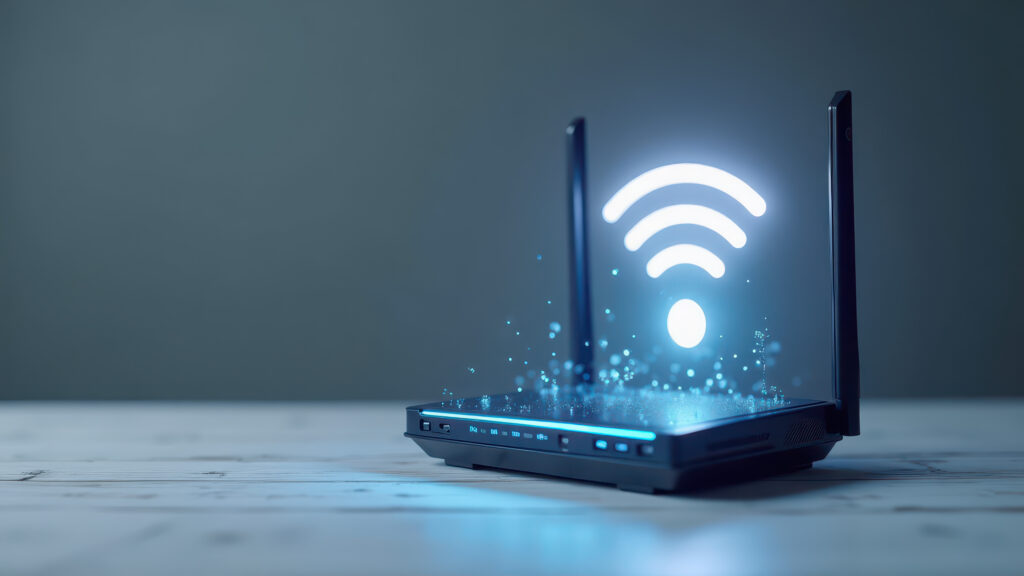
Zoom Roomsの安定した運用には、適切なネットワーク環境の整備が重要です。以下に、Zoom Roomsを最大限に活用するために必要なネットワーク要件と設定について解説します。
帯域幅の確保
Zoom Roomsで高品質なビデオ会議を実現するためには、十分な帯域幅を確保することが必要です。推奨される帯域幅は、HDビデオを利用する場合、下りと上りの両方で3Mbps以上が目安です。4Kビデオの場合はそれ以上の帯域幅(最低でも6Mbps)が必要です。会議室の規模に応じて必要な帯域幅は変動するため、接続の安定性を優先して確保しましょう。ネットワークの帯域幅を測定し、Zoom Roomsの運用に適した条件を常に維持することが重要です。また、同時に複数の会議が行われる可能性がある場合は、それぞれの会議が安定して動作できる帯域幅を見積もり、ネットワーク全体のインフラを強化する必要があります。
優先トラフィックの設定
ネットワーク設定では、Zoom Roomsのトラフィックを優先する設定を行うことで、他のアクティビティがネットワークを占有しないようにします。QoS(Quality of Service)を利用して、会議の音声や映像の優先度を高めることが有効です。音声データは特に遅延に敏感であり、QoS設定を通じて音声トラフィックを優先することで、会議中のコミュニケーションが途切れないようにできます。ルーターやスイッチでQoSを有効にし、Zoom Rooms関連のトラフィックが最も高い優先度を持つように設定することが望ましいです。また、帯域幅を適切に管理することで、会議以外のネットワーク利用が会議の品質に悪影響を与えないようにします。
Wi-Fiと有線接続の選択
Zoom Roomsは、可能であれば有線接続を推奨します。有線接続は、安定した帯域幅と信頼性の高い接続を提供するため、会議の中断を防ぐためには最適です。Wi-Fi接続も可能ですが、Wi-Fiの環境は電波干渉や他のデバイスによる混雑など、安定性に欠ける場合があります。もしWi-Fiを使用する場合は、5GHz帯域を使用し、できるだけ干渉が少ないチャネルを選ぶようにします。また、Wi-Fiアクセスポイントの数を増やすことで、参加者が多数いる場合でも安定した接続を維持できます。重要な会議には、常にバックアップとしての有線接続を確保しておくことが推奨されます。
ネットワークの冗長化
重要な会議が頻繁に行われる場合、ネットワークの冗長化を検討します。予備の回線を設置することで、主回線に問題が生じた場合でも会議を途切れさせることなく進行できます。冗長化には、複数のインターネットサービスプロバイダ(ISP)からの回線を使用する方法や、フェイルオーバー対応のルーターを使用して自動的にバックアップ回線に切り替える仕組みを導入する方法があります。また、WANの冗長化だけでなく、LAN側でもスイッチの冗長化を行い、ネットワーク全体が信頼性を保つことができるよう設計しましょう。この冗長化によって、ネットワーク障害が発生した際にも迅速に対応でき、会議の中断を最小限に抑えることが可能になります。
ファイアウォールとセキュリティ設定
Zoom Roomsが安定して動作するためには、必要なポートを開放し、ファイアウォールの設定を最適化することが求められます。Zoomの公式サイトでは、必要なポート情報が公開されているため、それに基づいて適切な設定を行いましょう。また、セキュリティ上のリスクを避けるため、Zoom Rooms用の通信は他の業務トラフィックから分離することが推奨されます。これはVLANを用いてZoom Rooms専用のネットワークセグメントを構築することで実現できます。さらに、Zoom Roomsの通信が暗号化されていることを確認し、不正アクセスのリスクを最小限に抑えましょう。また、定期的にファームウェアの更新を行い、セキュリティホールを埋めることで、常に安全なネットワーク環境を維持します。
NATおよびポートフォワーディング設定
Zoom Roomsのネットワークでは、NAT(Network Address Translation)の設定やポートフォワーディングが適切に行われていることが重要です。Zoomのトラフィックが適切にルーティングされるようにするため、Zoomが指定するポート(TCPとUDPの両方)を適切に開放しておく必要があります。特に、ビデオと音声のデータのためのポートが適切に開放されていない場合、会議の品質に影響を及ぼす可能性があります。ポートフォワーディングの設定により、外部からのアクセスも安全かつ効率的に行えるようになります。
Zoom Roomsのネットワーク環境を適切に整備することで、映像や音声の品質を維持し、会議をスムーズに進行させることができます。安定したネットワーク接続は、リモート会議の成功を左右する大きな要素であり、適切な準備と管理が重要です。次のセクションでは、導入ステップと運用の最適化について詳しく見ていきます。
導入に向けた必要なものの整理
Zoom Roomsを成功裏に導入するためには、適切な計画とステップに基づいて機器をセットアップし、会議環境を整えることが重要です。以下に、Zoom Rooms導入における具体的なステップを紹介します。
導入計画の策定
まず、Zoom Roomsの導入目的を明確にし、会議室の規模や必要な機器をリストアップします。また、導入にかかる予算を設定し、実際にどの機器を購入するかの選定を行います。
機器のセットアップ
購入した機器を会議室に配置し、設置します。カメラ、マイク、スピーカー、ディスプレイ、コントローラ、PCの順にセットアップを行い、すべての機器が正常に動作するかを確認します。
Zoom Roomsソフトウェアのインストール
専用のPCにZoom Roomsソフトウェアをインストールし、ライセンスの認証を行います。その後、コントローラやカメラ、マイクなどの機器と連携を確認し、セットアップが完了していることを確かめます。
ネットワーク設定の確認
Zoom Rooms用のネットワークが安定して動作するように、帯域幅の確保や優先トラフィックの設定、必要なポートの開放などのネットワーク調整を行います。
テスト運用と調整
機器のセットアップが完了したら、テスト会議を実施します。映像や音声の品質を確認し、不具合があれば設定を調整します。また、参加者がスムーズに使えるように、使い方のトレーニングも行いましょう。
正式運用とフィードバック収集
Zoom Roomsを正式に運用開始します。運用中に得られたフィードバックを基に、必要な調整や改善を行い、より良い会議環境を構築していきます。
このステップバイステップガイドを実行することで、Zoom Roomsの導入はスムーズに進み、会議の質を高めるための理想的な環境が整います。次のセクションでは、Zoom Rooms導入後の運用コストの最適化について説明します。
運用コストを最適化するために
Zoom Roomsの導入後、持続可能な運用を実現するためには、コストの最適化が重要です。以下に、Zoom Roomsのランニングコストを抑えるための具体的な対策を紹介します。
ライセンスの最適化
Zoom Roomsのライセンスを利用する際、実際の利用状況に応じたライセンスプランを選択することが重要です。不要なライセンスを削減し、必要なものだけを維持することでコストを削減できます。
デバイスのメンテナンスとアップデート
定期的に機器のメンテナンスを行い、ソフトウェアアップデートを適用することで、機器の寿命を延ばし、予期しない故障によるコストを回避します。最新のソフトウェアを導入することで、セキュリティ対策も強化されます。
クラウドベースの管理機能活用
Zoom Roomsには、クラウドベースでのリモート管理機能が用意されています。この機能を利用することで、IT担当者は物理的な訪問なしに問題を診断・解決することができ、メンテナンスの手間とコストを削減できます。
エネルギー効率の向上
Zoom Roomsに使用するデバイスのエネルギー消費を抑えるため、会議終了後には自動的に電源をオフにする機能を設定します。また、ディスプレイの明るさや使用時間を最適化することで、電力コストを抑えることができます。
ITリソースの効率化
Zoom Roomsの運用には、IT部門のリソースも重要です。クラウドベースのリモート監視や問題解決を活用することで、物理的な出張や訪問の必要性を減らし、人的リソースの効率化を図ります。
これらの対策を講じることで、Zoom Roomsの運用コストを効果的に抑えながら、持続可能な運用を実現することができます。次のセクションでは、Zoom Roomsの活用事例について紹介します。
Zoom Roomsの効果的な使い方
ミーティングの効率化
Zoom Roomsを活用することで、会議の効率を大幅に向上させることができます。例えば、Zoom Roomsのスケジューリングディスプレイを利用することで、会議室の予約を簡単に行い、ダブルブッキングを防ぎます。また、会議の開始時にはワンタッチで接続可能な機能を活用し、参加者全員がスムーズに会議に参加できる環境を整えます。さらに、会議の進行中に利用できる画面共有やホワイトボード機能を積極的に活用し、議論をビジュアルでサポートすることが効果的です。
利用の柔軟性を高める
Zoom Roomsは、その柔軟性が非常に高く、さまざまな形式の会議に対応できます。リモート参加者とのビデオ会議はもちろんのこと、対面会議とリモート会議のハイブリッド形式にも適しています。移動中のユーザーや、モバイルデバイスを使用する参加者とも簡単に接続できるため、場所に縛られない柔軟な会議が可能です。また、Zoom Roomsの「デジタルサイネージ」機能を活用することで、会議室外でも重要な情報を表示でき、利用の幅が広がります。
室内環境の最適化
Zoom Roomsのパフォーマンスを最大限に引き出すには、会議室の物理的な環境を最適化することが重要です。照明は参加者の顔をしっかり映すために均一で自然な光を提供するようにしましょう。また、音響も重要で、反響を減らすために吸音パネルを導入することが推奨されます。カメラの設置位置も重要で、全員が均等に映るように会議室内の適切な場所に設置することが求められます。これにより、リモート参加者も会議の雰囲気を共有しやすくなります。
トラブルシューティングのコツ
Zoom Roomsの運用中に発生するトラブルに迅速に対応するためには、基本的なトラブルシューティングの知識が不可欠です。接続が途切れる場合は、まずネットワークの状態を確認し、帯域幅の使用状況をチェックします。また、音声が出ない場合は、マイクとスピーカーの接続設定を再確認し、必要であれば再起動を行います。Zoomの公式サポートドキュメントを参照することで、多くの一般的な問題に対処できます。また、定期的に機器のアップデートを行い、最新の状態を維持することでトラブルの発生を最小限に抑えることが可能です。
アップデートとメンテナンスの重要性
Zoom Roomsのシステムと機器を最新の状態に保つことは、安定した運用のために非常に重要です。Zoomは定期的に新機能やセキュリティパッチをリリースしており、それらを速やかに適用することで、システムの安全性と機能性を維持できます。また、機器自体のメンテナンスも忘れずに行いましょう。特に、カメラやマイク、スピーカーの接続部にほこりが溜まらないようにすることや、タッチパネルのキャリブレーションを定期的にチェックすることが、会議の品質向上に直結します。
Zoom Roomsの活用事例
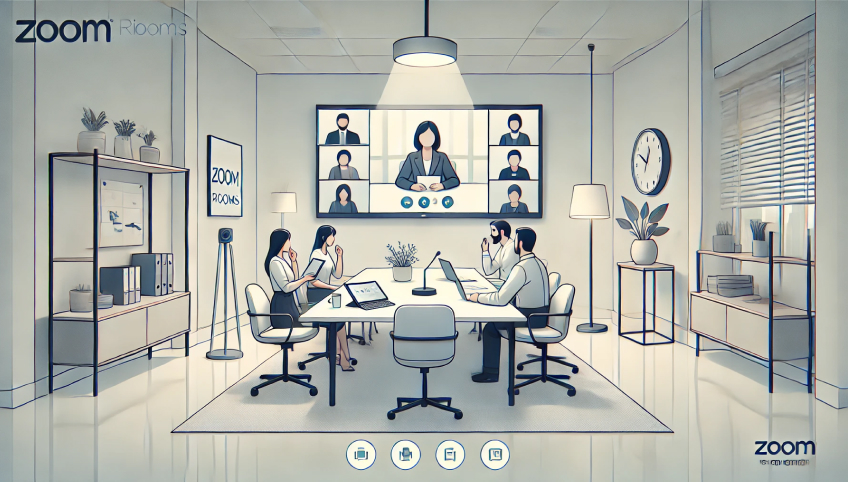
Zoom Roomsは、多くの企業や機関でその効果を発揮しています。以下に、Zoom Roomsを活用した具体的な事例を紹介します。
企業の会議効率化
ある中規模企業では、Zoom Roomsを導入することで会議の準備時間を大幅に短縮し、リモート参加者との連携を強化しました。高品質な映像と音声により、対面とリモートの区別なくスムーズにコミュニケーションが進み、意思決定のスピードが向上しました。
教育機関での遠隔授業
教育機関では、Zoom Roomsを使用して遠隔授業を実施し、学生が地理的制約なく学べる環境を提供しています。専用のホワイトボード機能やタッチディスプレイを活用することで、インタラクティブな授業が可能になり、教育の質も向上しています。
医療機関での遠隔診療
医療機関では、Zoom Roomsを利用して遠隔診療を行い、患者と医師の間で迅速なコミュニケーションが実現されています。特に、地方や交通が不便な地域において、遠隔での診療が患者の負担を軽減し、医療サービスの向上に寄与しています。
これらの事例から、Zoom Roomsは企業、教育機関、医療機関などさまざまな場面で柔軟に活用できることがわかります。次のセクションでは、Zoom Roomsを導入する際のFAQについて解説します。
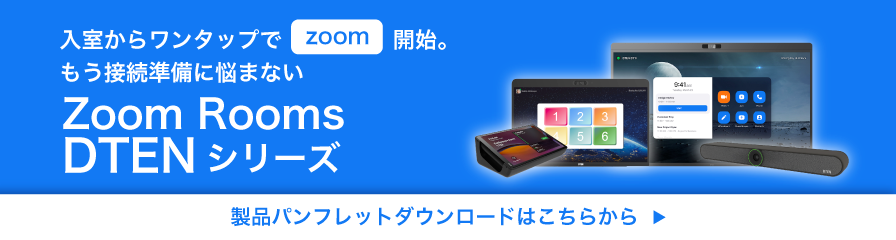
導入時のFAQ
Zoom Roomsを導入する際に、よくある質問とその回答を以下にまとめました。これにより、導入プロセス中に生じる疑問を解消し、スムーズな導入をサポートします。
Zoom Roomsの導入にはどのくらいの費用がかかりますか?
Zoom Roomsの導入費用は、必要な機器や会議室の規模により異なります。基本セットの機器に加え、オプション機器を選定することで、導入コストは変動します。費用を抑えたい場合には、必要最低限の機器から始めて、徐々に追加していくことが推奨されます。
Zoom Roomsのセットアップにはどれくらいの時間がかかりますか?
セットアップには、会議室の規模や機器の数に応じて異なりますが、一般的には数時間から数日程度です。機器の設置、ソフトウェアのインストール、ネットワーク設定などを順次行い、最終的なテスト運用で全体の動作を確認します。
導入後のサポートは受けられますか?
Zoomは導入後のサポートサービスを提供しており、設定やトラブルシューティングに関するサポートを受けることができます。また、クラウドベースのリモート管理機能を活用することで、問題が発生した際にも迅速に対応できます。
Zoom Roomsは他のビデオ会議システムと連携できますか?
はい、Zoom Roomsは他のビデオ会議システムと連携するためのゲートウェイ機能を備えています。この機能により、他のプラットフォームを利用しているユーザーとも簡単に会議を行うことができます。
これらのFAQを参考にすることで、Zoom Rooms導入の疑問点が解消され、より確信を持って導入プロセスを進めることができます。
次世代の会議体験を構築するための一歩
Zoom Roomsは、会議の質を向上させ、リモート環境でも円滑なコミュニケーションを実現する優れたソリューションです。その導入には適切な機器の選定、コスト管理、ネットワーク環境の整備が重要です。また、活用事例を参考にすることで、企業や教育機関、医療機関でどのようにZoom Roomsが効果を発揮するかを具体的にイメージすることができました。
運用コストの最適化策を実施し、導入の際にはFAQで紹介した疑問点を解消することで、Zoom Roomsのメリットを最大限に活用できるでしょう。これからのビジネスシーンや教育、医療などの多様な場面において、Zoom Roomsが重要な役割を果たすことが期待されます。今こそ、Zoom Roomsを活用し、次世代の会議体験を構築するための一歩を踏み出してみてはいかがでしょうか。




